小编告诉你win10一键备份系统
时间:2024-07-24作者:bianji
在计算机技术的世界中,备份系统是一项至关重要的任务,尤其是对于使用Win10操作系统的用户。许多用户可能对如何一键备份Win10系统感到困惑,本文将详细介绍如何在Win10系统中进行一键备份。
我们需要明白,一键备份系统的操作步骤其实非常简单。只需按照以下步骤操作,你就可以轻松实现Win10系统的一键备份:
一键备份Win10系统图文教程
1. 打开“开始”菜单,寻找并点击“设置”选项。

Win10界面1
2. 在设置界面中,找到并点击“更新和安全”选项。

Win10界面2
3. 切换到“备份”选项卡,然后点击“转到‘备份和还原(Windows7)”按钮。

Win10界面3
4. 点击“设置备份”按钮。

Win10界面4
5. 在此界面,你需要选择备份文件保存的位置。建议将备份文件保存到外部存储设备中,以保证数据的安全性。选择好保存位置后,点击“下一步”按钮。

Win10界面5
6. 接下来,系统会自动选择默认的备份选项,你只需点击“下一步”按钮即可。

Win10界面6
7. 确认备份选项无误后,点击“保存设置并进行备份”按钮,系统将开始进行备份操作。

Win10界面8
相关教程
-
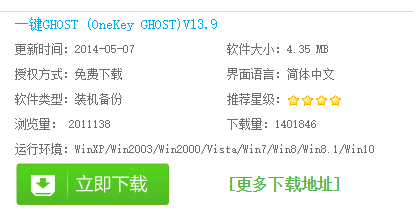 一键ghost还原,小编告诉你如何用一键GHOST备份及还原系统
一键ghost还原,小编告诉你如何用一键GHOST备份及还原系统2024-07-25
-
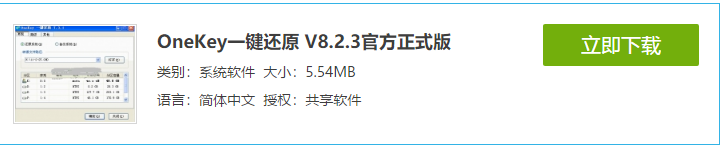 一键备份还原系统,小编告诉你电脑怎么一键备份还原系统
一键备份还原系统,小编告诉你电脑怎么一键备份还原系统2024-07-25
-
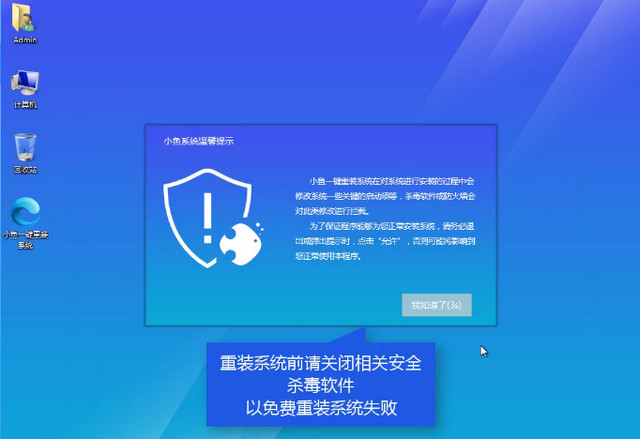 好用一键重装系统,小编告诉你如何一键安装win10系统
好用一键重装系统,小编告诉你如何一键安装win10系统2024-07-25
-
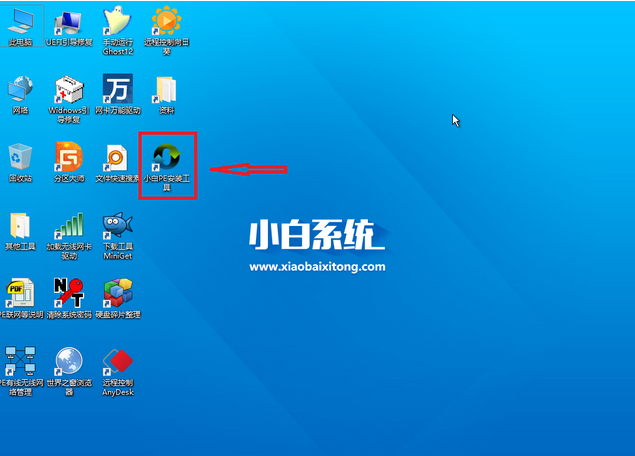 小编告诉你小白一键还原
小编告诉你小白一键还原2024-07-25
-
 桔子一键重装,小编告诉你怎么重装系统win10系统
桔子一键重装,小编告诉你怎么重装系统win10系统2024-07-25
-
 小马一键重装系统,小编告诉你如何简单安装系统
小马一键重装系统,小编告诉你如何简单安装系统2024-07-24
-
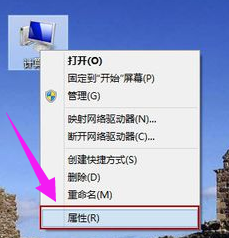 如何一键还原,小编告诉你win8如何一键还原系统
如何一键还原,小编告诉你win8如何一键还原系统2024-07-25
-
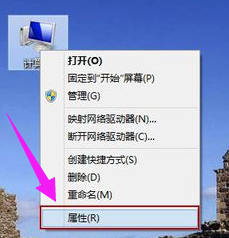 如何一键还原,小编告诉你win8如何一键还原系统
如何一键还原,小编告诉你win8如何一键还原系统2024-07-24
-
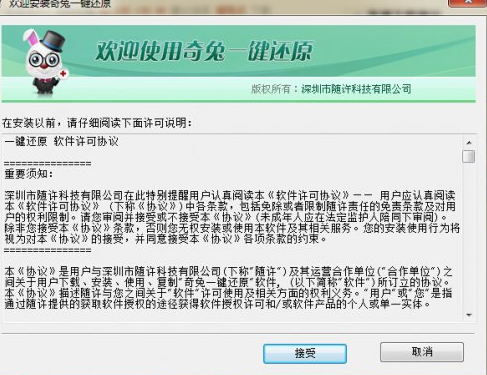 小编告诉你奇兔一键还原
小编告诉你奇兔一键还原2024-07-24
-
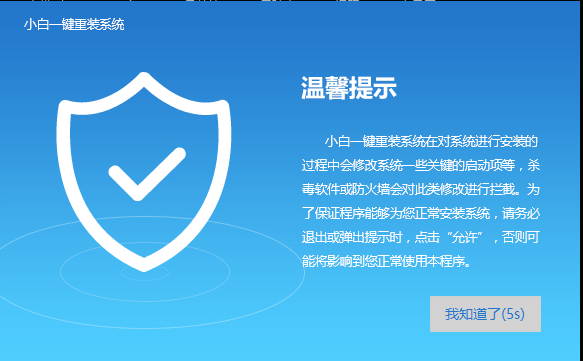 小编告诉你小白一键重装系统
小编告诉你小白一键重装系统2024-07-25
-
 雷神ZERO怎么使用u盘将系统退回win7
雷神ZERO怎么使用u盘将系统退回win72024-08-07
-
 ThinkPad X1 Carbon系统之家u盘重装win10系统
ThinkPad X1 Carbon系统之家u盘重装win10系统2024-08-07
-
 惠普暗影精灵8最新U盘安装win11 22H2
惠普暗影精灵8最新U盘安装win11 22H22024-08-07
-
 电脑ps4如何重装系统win7?电脑ps4重装系统Win7教程
电脑ps4如何重装系统win7?电脑ps4重装系统Win7教程2024-08-07
-
 联想拯救者R9000K重装Win10系统教程(附bios设置过程)
联想拯救者R9000K重装Win10系统教程(附bios设置过程)2024-08-07
-
 铭瑄终结者Z790M主板如何设置U盘启动
铭瑄终结者Z790M主板如何设置U盘启动2024-08-07